2007-10-24(水) 14:20(UTC +0900) p Tweet
添付ファイル付きメール発信時のテンプレート
メールにファイルを添付すると云っても色々なやり方がありますし、ファイルサイズによっては最早メール添付自体御法度になる場面もあるとは思いますが、個人的に用いているやり方をテンプレートとしてココにまとめます。
ちなみに、大前提として「相手先に添付ファイル付メールを送っても良いか」を確認しておきましょう。場合によっては添付ファイル付メールを禁止していることもありますので、初めてメールを発信する場合は特に重要です。
clip IT!
from ITmedia Biz.ID 研修で教えてくれない!:第20回
「「メールにファイルを添付するときの“作法”」」
ネタ元をご紹介したところで、実際に用いている文面を所々伏せて晒し上げ。
なお、ファイル添付に関する部分を除けば、そのまま通常のメールテンプレートにもなりますね。
勤務組織略称 所属部署略称 姓 名(電話番号)です (一件のファイル添付アリ) 相手先組織名 相手先担当者姓 様 宛 ---------- ココから本文 ---------- 本文 ---------- 本文ココまで ---------- 添付ファイルについて 本メールには一件のファイルを添付しております。 添付ファイル名は lrs_20071024_00.zip です。 添付ファイル(アーカイブ)の中身は Build_Plan-A.pdf (A プラン) Build_Plan-B.pdf (B プラン) Build_Plan-C.pdf (C プラン) B-A.dxf (A プラン用 DXF 形式図面データ) B-B.dxf (B プラン用 DXF 形式図面データ) B-C.dxf (C プラン用 DXF 形式図面データ) Plan_Compe.pdf (各プランの比較資料) の七ファイルとなります。 以上 -------------------- 姓 名 (Familyname Firstname) mail: メールアドレス tel: 電話番号 fax: FAX番号 勤務組織正式名称 所属組織正式名称 ---------- 添付 ---------- lrs_20071024_00.zip
こんな感じで。
ファイル添付でのメールについては、できるだけ冒頭にてその旨を明示した方が良いですね。場合によっては添付ファイルをゴソッと削除されて届く場合もありますので。
で、添付したファイルの中身については、そのファイル名称を拡張子込みで明示し、併せて各ファイルについての簡単な説明も補足します。
また、あまり使われていないようなファイル形式であるなら、なんのファイルであるのかも付記しておく必要もあるかも知れません。
添付ファイルの名称については、メール転送中の文字化けを避ける為にも AlphaNumeric な文字列(半角英数といくつかの基本的な記号類のみ)にしておきましょう。
今時ソコまで神経質にならずとも大丈夫とは思いますが、相手がマルチバイト圏でないことも増えていますので、せめてアーカイブとしてまとめるファイル名だけでも、日常の習慣として、気をつけておくと良いですね。
具体的なファイル名は、組織略号に送付日付をつけた形にしておくと相手側が後日ファイルを単品で見た時に判断が楽になるでしょう。
更に、実ファイルが一ファイルでも複数ファイルでも、アーカイブとしてまとめておくことをおすすめします。一定形式のファイル名を決め打ちにすることで、自分も相手も後日の取扱が楽になりますからね。
最後に、繰り返しますが、メールへのファイル添付は必ず相手に確認を取ってからにしましょう。
難儀なハナシではありますが、添付ファイルに対する容量規制があったり、添付ファイル付きメールそのものを蹴ったり、そんな運用がなされているところも多々あります。
なお、安易にファイルを添付するだけでなく、メール本文だけで説明を完結できないかを模索するとか、メール本文内にて概略を記し実ファイルは後日 CD/DVD 等で発送する、とか、更にツッコんでファイル転送サービスを活用するとか、 Skype等の IM によるファイル転送を活用するとか、他の手段も考慮してみるのも有効です。
関連するかも知れない?
2007-10-02(火) 01:23(UTC +0900) p Tweet
無効化するんじゃなく、正しい配列に置換しよう!
今日のツッコミ所は「押し間違うから無効化する、くらいなら、正しい配列に置換しとけな」と云うコトです(笑)
clip IT!
from ITmedia Biz.ID 3分LifeHacking
「押し間違いやすいキーを無効化する」
てコトで、「F1」キーをその存在自体無効化してしまうと云うネタのようで。ヒドい(笑)
まあ、確かにそんなヒドいことをしたくなるくらい、広く出回っているキーボードの配列は劣悪なものでありますが、だからといってそれなりに需要のある一部のキーを無効化するためだけにツールを常駐させるのはリソースの無駄ですね。
どうせやるなら、キー配列自体を正常化しておきましょう。
と、云うコトで、オススメは「Change Key」です。
こちらは常駐する類のモノではなく、もっと深く、レジストリ自体を書き換えることによりリソースの消費なしにキー配列を改竄してしまうツールです。
ちなみに、私が言うところの「正しい配列」とは、
「Caps Lock」⇔「Ctrl」(入れ換え)
「Esc」⇔「半角/全角」(入れ換え)
です。
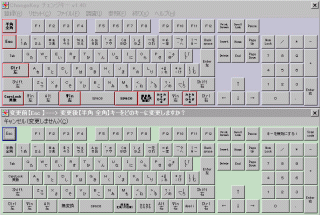
(参考図にては右下も変更してありますが、コレはスペースバーを延ばすための措置であり、配列そのものには変化はありません)
更に、この Change Key の場合、レジストリ自体を改竄するので、他のキーボード操作系の常駐ツールとの衝突も基本的にありません。
また、レジストリレベルですので OS 起動直後、まだログオンしていない時点でもキー配列の変更が効いています。つまり、安全のための「Ctrl + Alt + Delete」ログイン時にも、正しいキー配列を分かっていないと ID/Pass の入力もできなくなったりします。
ちょっとしたセキュリティですな(笑)
関連するかも知れない?
2007-09-27(木) 00:00(UTC +0900) p Tweet
パスワード管理はしっかりと!! バックアップもしっかりと!!!
えー、今日は勤め先でコッソリ使用している Skype アカウントにログインできずちょっと困りました。
いつもは自動ログインで起動しているのですが、今日はなぜか自動ログインにならず。ならば、起動時にログインパスワードが必要となる訳ですが、すっかりそのパスワードを忘れきっておりまして orz
ほとんどのモノについてはパスワード専用のメモ書きを残しているのですが、当該アカウントについては巧いことメモ書きもなく。パスワードを忘れてしまっても、 Skype の web サイトからパスワードの再要求ができる訳ですが、今度はその登録メールアドレスが何度やっても整合せず orz
思いつく限りのパスワードやメールアドレスを試してみても、結局回復できず、終いにはSkype のヘルプからサポートに泣きつくという始末で(泣)
で、結果的には今週頭の日曜日に採ってあったバックアップのファイル群から起動することで事なきを得ましたが、イヤー、ホントに困りました…
やはり、パスワード管理とバックアップ運用は、重要ですね。
関連するかも知れない?
2007-09-25(火) 12:25(UTC +0900) p Tweet
緊急時の副回線として Skype を活用しては?
どうにも最近は「障害」だの「緊急メンテナンス」だのが頻発している感じの「SAKURA」(当サイトもこちらのサーバを借りてます)ですが、今日は一時間あまりにわたって問い合わせの電話受付ができなくなった様子。
…まあ、タマタマ私の使っているサーバはほとんど無障害でもあり、コレまでも電話サポートなどは全く利用していないので正直ドウデモイイのですが(笑)
と云うコトで、タイトルにあります通り
「主要連絡手段でなくとも良いから、緊急時にも使える副回線として Skype (等、インターネットが使えるならなんとかなる VoIP ツール)を導入したらどうでしょう?」
てなご提案でした。
関連するかも知れない?
2007-09-05(水) 14:21(UTC +0900) p Tweet
「古くからある lifehack をそのまま製品にしてみました」
正式なところの一般名詞は分かりませんけど、いわゆる「布製ガムテープ(布テープ?)」と呼ばれる品物があります。
で、コレの使い勝手を高めるため、私物の布テープについては基本的に潰して(板状にして)使用してたりするのですが、最初から潰した形状の物を製品化するというコトの様です。
clip IT!
from ITmedia Biz.ID ギフト・ショー秋2007
「丸い布粘着テープがフラットになると何が変わるか」
- 持ちやすくなる
- ポケットに入れやすくなる
- 貼る前に字を書きやすくなる
- 机の中にも収納しやすくなる
- 巻き芯のゴミが少なくなる
- カバンに入れてもかさばらない
- 販売店にとって、吊り下げ可能なため省スペースで陳列できる
おおー、利点だらけだ(笑)
私なら更に、「8.その辺にテキトーに置いても転がっていかない」「9.手で切り取るときの処理が楽になる」も挙げておきたいところですね。
ところで、「芯を抜くのは手作業。結構大変」
とのコトですが、最初から潰すのを前提とした製品で良いなら専用のライン設備を整えたほうがいいように思いますが、まだそこまでの投資をするほどには思い切れないって感じですかね?
個人的にはデファクトスタンダードも狙えると思うのですが、フォームファクタの改変/再定義には意外なほどのコストを要しますから、この判断は難しいところですねぇ…
関連するかも知れない?
2007-08-24(金) 12:11(UTC +0900) p Tweet
「メールアドレスに特定の文字を利用しないようにする」という小技
当方でも以前ネタにした「フォネティックコード」ですが、コレに関連して「なるほど」という小技がサラッと記述されておりましたので、むしろそっちに喰いついておきます(笑)
clip IT!
from ITmedia Biz.ID 3分LifeHacking
「メールアドレスを電話で伝えるときのコツ」
こうしたシチュエーションを想定して、「B-D-M-N-T-P」が入らないように気をつけてメールアドレスを取得しておく
…あー、主たるハンドルにも、サブのハンドルにも、該当する文字が入ってら(爆)
関連するかも知れない?
cat: lifehack (ライフハック), Tips(ティップス)
tag: lifehack, Tips
0 Trackback

2007-08-20(月) 16:52(UTC +0900) p Tweet
どこかに飛んでいったウィンドウを画面内に戻す方法
私もたまに勤め先等でヘルプを求められますね、コレ。私のやり方はもうヒト手間かけて、より簡単に呼び戻す方法となります。
clip IT!
from ITmedia Biz.ID 3分LifeHacking
「画面外に出てしまったウィンドウを移動する」
途中までは同じですが、具体的には次の通り。
- “タスクバーで「右クリック」する/フォーカスしている状態で「Alt + Space」を押す”でメニューを表示し、”「移動(M)」をクリックする/「M」を押す”で個別ウィンドウの移動モードに
- そのままの状態で「↑(上)」「↓(下)」「←(左)」「→(右)」のどれでも良いので、”矢印(カーソル移動キー)を押す”
- 更にその状態で”マウス(マウスカーソル)を動かす”
- すると、画面からはみ出した状態だろうが、完全に画面外に飛び出してしまっている状態だろうが、マウスを動かした瞬間にウィンドウがマウスカーソルに張り付く状態になるので、”適切な位置にウィンドウを移動して「左クリック」”でウィンドウ位置を再設定
てことで、肝は「マウスカーソルにウィンドウをくっつけてしまう」ということですね。完全に画面外に飛び出してしまってたりすると、矢印だけではなかなか引き戻すことができない場合(画面の右上に飛び出しているのに「↑」とか「→」を押しても画面内に帰ってくるハズがない)があるのですが、そんな状態でもマウスを動かすと簡単に画面内にまで戻って来てくれる訳です。
この方法は覚えておくとよいですね。
…しかし、このネタは既にどこかに書いた覚えがあるんだが??
関連するかも知れない?
2007-07-13(金) 23:36(UTC +0900) p Tweet
停電の季節に向けての備えを…
導入からもう三年近く経ってしまったようですが、当方の環境には実は無停電電源装置(UPS)を仕込んであります。コレは、例えば「台風などの自然災害」や「電線切断事故」などによる停電から電化製品を守ったり、製品によっては落雷時の雷サージの対策ともなる品です。
最近では「PC」といえば「ノート PC」という感じで、いわば「UPS 内蔵式の PC」ッてコトになりますが、他方、「PC がなくともハードディスクビデオレコーダはある」とか、「メインマシンはノートだけど共有ファイルは NAS に保管している」というご家庭には、ある意味必須とも云えるモノになりつつあると思います。
(ビデオの録画/再生中に停電した場合、それまでに録り貯めた番組の全損する可能性があり、それを防ぐ手だては現状 UPS が唯一のものとなります)
(ネットワークを介して NAS にデータを「移動」させている最中の停電対策としては、 NAS のみならずルータ/ハブなどの経絡も併せて無停電化させなくてはなりません)
が、この無停電電源装置には一つ欠点があります。
「停電時にも電力供給できるようにバッテリを使用している」、つまり、「定期的にバッテリを買い換えなくてはならない」と云うことです。メーカサイトでそのバッテリの交換時期を確認しましたところ、「最適環境でも2年半が交換の目安」とのことで、そろそろ耐用年数的にマズいかな、と。
てコトで、 amazon には在庫がないようでいつ入手できるのか不明ですが、「今すぐ」「緊急」に必要だという訳でもありませんので予約購入にしておきました。
九州の方から、大雨や台風による停電の危険も迫っています。この機会に導入を検討してみましょう。
関連するかも知れない?
オススメ(殿堂)
オススメ(amazon)
オススメ(ニコ動)
オススメ(link)
検索
タグクラウド
最近のエントリ
カレンダー
| 日 | 月 | 火 | 水 | 木 | 金 | 土 |
|---|---|---|---|---|---|---|
| 1 | 2 | 3 | 4 | 5 | 6 | |
| 7 | 8 | 9 | 10 | 11 | 12 | 13 |
| 14 | 15 | 16 | 17 | 18 | 19 | 20 |
| 21 | 22 | 23 | 24 | 25 | 26 | 27 |
| 28 | 29 | 30 | 31 | |||
分類別
保管庫
- 2020年1月
- 2019年6月
- 2016年8月
- 2014年9月
- 2014年6月
- 2013年9月
- 2013年8月
- 2013年4月
- 2013年1月
- 2012年10月
- 2011年12月
- 2011年11月
- 2011年10月
- 2011年9月
- 2011年8月
- 2011年7月
- 2011年6月
- 2011年5月
- 2011年4月
- 2011年3月
- 2011年2月
- 2011年1月
- 2010年12月
- 2010年11月
- 2010年10月
- 2010年9月
- 2010年8月
- 2010年7月
- 2010年6月
- 2010年5月
- 2010年4月
- 2010年3月
- 2010年2月
- 2010年1月
- 2009年12月
- 2009年11月
- 2009年10月
- 2009年9月
- 2009年8月
- 2009年7月
- 2009年6月
- 2009年5月
- 2009年4月
- 2009年3月
- 2009年2月
- 2009年1月
- 2008年12月
- 2008年11月
- 2008年10月
- 2008年9月
- 2008年8月
- 2008年7月
- 2008年6月
- 2008年5月
- 2008年4月
- 2008年3月
- 2008年2月
- 2008年1月
- 2007年12月
- 2007年11月
- 2007年10月
- 2007年9月
- 2007年8月
- 2007年7月
- 2007年6月
- 2007年5月
- 2007年4月
- 2007年3月
- 2007年2月
- 2007年1月
- 2006年12月
- 2006年11月
- 2006年10月
- 2006年9月
- 2006年8月
- 2006年7月
- 2006年6月
- 2006年5月
- 2006年4月
- 2006年3月
- 2006年2月
- 2006年1月
- 2005年12月
- 2005年11月
- 2005年10月
- 2005年9月
- 2005年8月
- 2005年7月
- 2005年6月
- 2005年5月
- 2005年4月
- 2005年3月
- 2005年2月
- 2004年12月
- 2004年11月
- 2004年10月
- 2004年9月
- 2004年8月
- 2004年7月
- 2004年6月
- 2004年5月
- 2003年10月
- 2003年7月
- 2003年4月
- 2003年3月
- 2003年2月
- 2003年1月
- 2002年12月
- 2002年11月
- 2002年10月
- 2002年9月
- 2002年8月
- 2002年7月
- 2002年6月
- 2002年5月
- 2002年4月
- 2002年3月
- 2002年2月
- 2002年1月
- 2001年12月
- 2001年11月
- 2001年10月
- 2001年9月
 laresjp
laresjp









